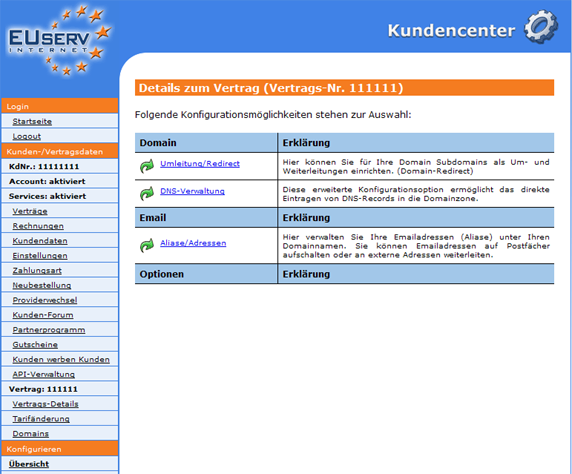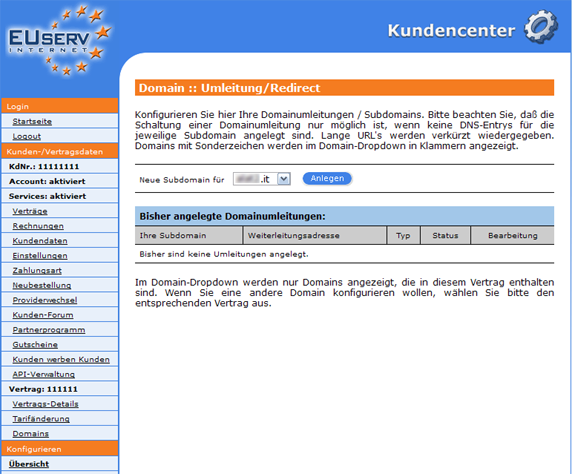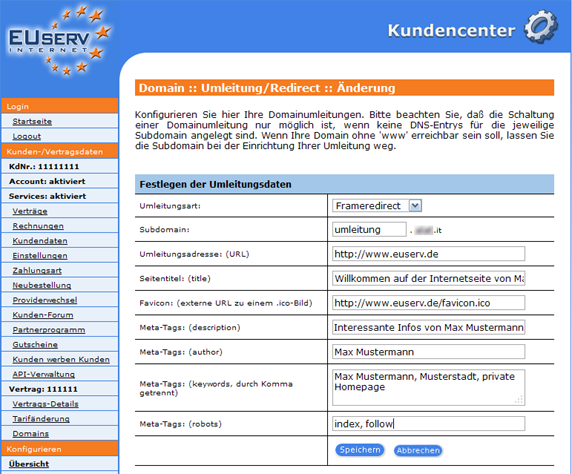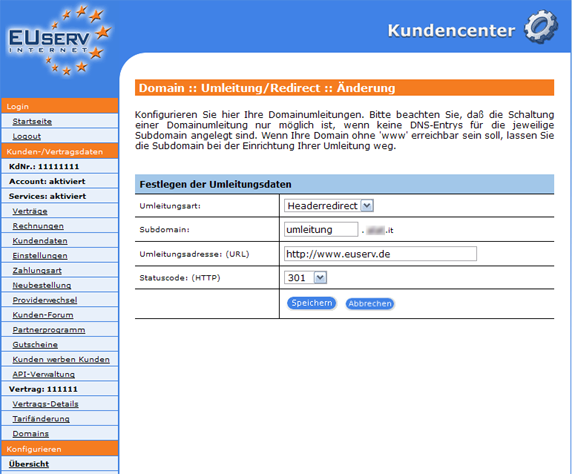Kundencenter DNS Records
Aus EUserv Wiki
| Zeile 1: | Zeile 1: | ||
| - | {{Languages| | + | {{Languages|Kundencenter_Domain_Umleitung_Redirect}} |
<div style= "font-size: 1.571em;"> | <div style= "font-size: 1.571em;"> | ||
| - | '''Anlegen von | + | '''Anlegen von Domain-Umleitungen (Redirects)''' |
</div> | </div> | ||
| + | |||
---- | ---- | ||
| - | + | Um mehrere Domains, deren Inhaber Sie sind, auf eine z.B. aktuelle Domain umleiten zu lassen, können Sie sogenannte Redirects (Domain-Umleitungen) anlegen. | |
| - | + | Dies hat den Vorteil, dass Sie nicht für jede Domain eine Internetseite hinterlegen müssen, sondern diese einfach auf eine Domain (Website) mit den hinterlegten Daten umleiten lassen. | |
<br> | <br> | ||
<br> | <br> | ||
__TOC__ | __TOC__ | ||
| - | == | + | == Redirects anlegen == |
---- | ---- | ||
| - | Im EUserv Kundencenter haben Sie die Möglichkeit, verschiedene | + | Im EUserv Kundencenter haben Sie die Möglichkeit, verschiedene Domain-Umleitungen (Redirects) anzulegen. |
| - | Wählen Sie dazu als erstes Ihren Domain-Vertrag aus, für den Sie | + | |
| + | Wählen Sie dazu als erstes Ihren Domain-Vertrag aus, für den Sie Domain-Umleitungen (Redirects) anlegen wollen. | ||
<br> | <br> | ||
<br> | <br> | ||
| Zeile 24: | Zeile 26: | ||
</center> | </center> | ||
<br> | <br> | ||
| - | Haben Sie Ihren Domain-Vertrag ausgewählt, so klicken Sie nun auf den Menü-Punkt " | + | <br> |
| + | Haben Sie Ihren Domain-Vertrag ausgewählt, so klicken Sie nun auf den Menü-Punkt | ||
| + | "Umleitung/Redirect" unter Domain. | ||
<br> | <br> | ||
<br> | <br> | ||
| Zeile 32: | Zeile 36: | ||
<br> | <br> | ||
<br> | <br> | ||
| - | + | Hier können Sie für Ihre Domain Subdomains als Um- und Weiterleitungen einrichten (Domain-Redirect). Mit einem Klick auf "Anlegen" gelangen Sie in das entsprechende Menü. | |
| - | + | ||
| - | + | ||
| - | + | ||
| - | + | ||
| - | + | ||
| - | + | ||
| - | + | ||
| - | + | ||
| - | + | ||
| - | + | ||
| - | + | ||
| - | + | ||
| - | " | + | |
| - | + | ||
| - | + | ||
<br> | <br> | ||
<br> | <br> | ||
<center> | <center> | ||
| - | [[Datei: | + | [[Datei:domain_redirect_blanko_572x.png]] |
</center> | </center> | ||
<br> | <br> | ||
<br> | <br> | ||
| - | + | === Frameredirect anlegen === | |
| - | + | ||
| - | + | ||
| - | + | ||
| - | + | ||
| - | + | ||
| - | + | ||
| - | + | ||
| - | + | ||
| - | + | ||
| - | + | ||
| - | + | ||
| - | + | ||
| - | === | + | |
| - | + | Mit dem Frameredirect können Sie auf Seiten umleiten, ohne das sich dabei Ihre Domain im Eingabefeld des Browsers ändert. Im Prinzip bleibt der Rahmen (Frame) Ihrer Seite (Domain) aktiv, während der Inhalt der Seite angezeigt wird, auf die Ihre Umleitung gerichtet ist. | |
| - | + | Im Drop-Down-Menü unter "Umleitungsart:" wählen Sie "Frameredirect" | |
| + | Wenn Ihre Domain ohne "www" erreichbar sein soll, lassen Sie die Subdomain (Feld "Subdomain") bei der Einrichtung Ihrer Umleitung weg. Möchten Sie einen Wildcard-Eintrag anlegen, so füllen Sie das Feld mit "*". | ||
| - | + | Das Feld "Umleitungsadresse: (URL)" füllen Sie mit der URL, auf der Ihre Umleitung leiten soll (z.B. http://www.euserv.de). Mit "Seitentitel: (title)" bestimmen Sie, wie der Titel Ihrer Seite im Browser lauten soll. In das Eingabefeld "Favicon: (externe URL zu einem .ico-Bild)" können Sie den Hyperlink Ihrer Favoriten-Icondatei eintragen. Genau wie bei dem Seitentitel würde dann Ihre Einstellung angezeigt und nicht die Originalen der Seite, auf die Sie weiterleiten. Mit "Meta-Tags: (description), Meta-Tags: (author), Meta-Tags: (keywords, durch Komma getrennt), Meta-Tags: (robots)“ können Sie verschiedene Informationen über Ihre Webseite in Ihren Frame mit einarbeiten. Diese Tags haben allerdings keinen Einfluss auf SEO. Gehen Sie also sparsam mit den Tags um. | |
<br> | <br> | ||
<br> | <br> | ||
<center> | <center> | ||
| - | [[Datei: | + | [[Datei:domain_redirect_frameredirect_572x.png]] |
</center> | </center> | ||
<br> | <br> | ||
<br> | <br> | ||
| - | + | Schließen Sie Ihre Eingaben mit einem Klick auf "Speichern" ab. | |
| - | + | ||
| - | + | === Headerredirect anlegen === | |
| - | + | Bei einem Headerredirect wird der Besucher Ihrer Domain ebenfalls umgeleitet. Allerdings ist der Funktionsumfang eingeschränkter. So wird nach der Umleitung nicht mehr Ihre Ausgangsdomain angezeigt, sondern die tatsächliche Zieldomain. | |
| - | + | Richten Sie einen Headerredirect ein, müssen Sie noch im Feld "Statuscode: (HTTP)" einen entsprechenden HTTP-Statuscode angeben. | |
| - | + | Dabei steht die "301" für Moved Permanently (angeforderte Domain steht unter der neuen Adresse bereit, die alte Adresse ist nicht länger gültig), die "302" und "307" stehen für eine vorrübergehende Umleitung ("Found/Temporary Redirect"), bei der die alte Adresse ihre Gültigkeit behält. Besonders bei 307 ist, dass der Browser bei dieser Weiterleitung nach derselben Methode wie bei der ursprünglichen Domain verfährt. | |
| - | + | ||
| - | + | ||
| - | + | ||
<br> | <br> | ||
<br> | <br> | ||
<center> | <center> | ||
| - | [[Datei: | + | [[Datei:domain_redirect_headerredirect_572x.png]] |
</center> | </center> | ||
<br> | <br> | ||
<br> | <br> | ||
| - | |||
| - | |||
| - | |||
| - | |||
| - | |||
| - | |||
| - | |||
| - | |||
| - | |||
Version vom 15:16, 13. Sep. 2012
Anlegen von Domain-Umleitungen (Redirects)
Um mehrere Domains, deren Inhaber Sie sind, auf eine z.B. aktuelle Domain umleiten zu lassen, können Sie sogenannte Redirects (Domain-Umleitungen) anlegen.
Dies hat den Vorteil, dass Sie nicht für jede Domain eine Internetseite hinterlegen müssen, sondern diese einfach auf eine Domain (Website) mit den hinterlegten Daten umleiten lassen.
Inhaltsverzeichnis |
Redirects anlegen
Im EUserv Kundencenter haben Sie die Möglichkeit, verschiedene Domain-Umleitungen (Redirects) anzulegen.
Wählen Sie dazu als erstes Ihren Domain-Vertrag aus, für den Sie Domain-Umleitungen (Redirects) anlegen wollen.
Haben Sie Ihren Domain-Vertrag ausgewählt, so klicken Sie nun auf den Menü-Punkt
"Umleitung/Redirect" unter Domain.
Hier können Sie für Ihre Domain Subdomains als Um- und Weiterleitungen einrichten (Domain-Redirect). Mit einem Klick auf "Anlegen" gelangen Sie in das entsprechende Menü.
Frameredirect anlegen
Mit dem Frameredirect können Sie auf Seiten umleiten, ohne das sich dabei Ihre Domain im Eingabefeld des Browsers ändert. Im Prinzip bleibt der Rahmen (Frame) Ihrer Seite (Domain) aktiv, während der Inhalt der Seite angezeigt wird, auf die Ihre Umleitung gerichtet ist.
Im Drop-Down-Menü unter "Umleitungsart:" wählen Sie "Frameredirect" Wenn Ihre Domain ohne "www" erreichbar sein soll, lassen Sie die Subdomain (Feld "Subdomain") bei der Einrichtung Ihrer Umleitung weg. Möchten Sie einen Wildcard-Eintrag anlegen, so füllen Sie das Feld mit "*".
Das Feld "Umleitungsadresse: (URL)" füllen Sie mit der URL, auf der Ihre Umleitung leiten soll (z.B. http://www.euserv.de). Mit "Seitentitel: (title)" bestimmen Sie, wie der Titel Ihrer Seite im Browser lauten soll. In das Eingabefeld "Favicon: (externe URL zu einem .ico-Bild)" können Sie den Hyperlink Ihrer Favoriten-Icondatei eintragen. Genau wie bei dem Seitentitel würde dann Ihre Einstellung angezeigt und nicht die Originalen der Seite, auf die Sie weiterleiten. Mit "Meta-Tags: (description), Meta-Tags: (author), Meta-Tags: (keywords, durch Komma getrennt), Meta-Tags: (robots)“ können Sie verschiedene Informationen über Ihre Webseite in Ihren Frame mit einarbeiten. Diese Tags haben allerdings keinen Einfluss auf SEO. Gehen Sie also sparsam mit den Tags um.
Schließen Sie Ihre Eingaben mit einem Klick auf "Speichern" ab.
Headerredirect anlegen
Bei einem Headerredirect wird der Besucher Ihrer Domain ebenfalls umgeleitet. Allerdings ist der Funktionsumfang eingeschränkter. So wird nach der Umleitung nicht mehr Ihre Ausgangsdomain angezeigt, sondern die tatsächliche Zieldomain.
Richten Sie einen Headerredirect ein, müssen Sie noch im Feld "Statuscode: (HTTP)" einen entsprechenden HTTP-Statuscode angeben.
Dabei steht die "301" für Moved Permanently (angeforderte Domain steht unter der neuen Adresse bereit, die alte Adresse ist nicht länger gültig), die "302" und "307" stehen für eine vorrübergehende Umleitung ("Found/Temporary Redirect"), bei der die alte Adresse ihre Gültigkeit behält. Besonders bei 307 ist, dass der Browser bei dieser Weiterleitung nach derselben Methode wie bei der ursprünglichen Domain verfährt.